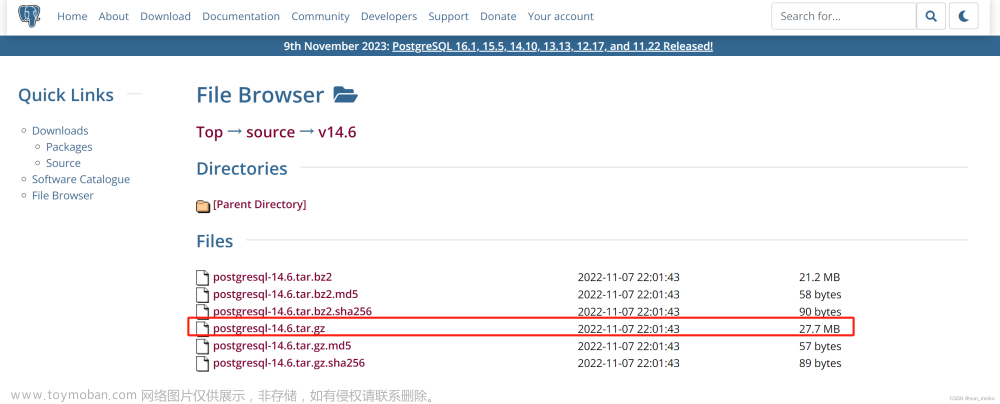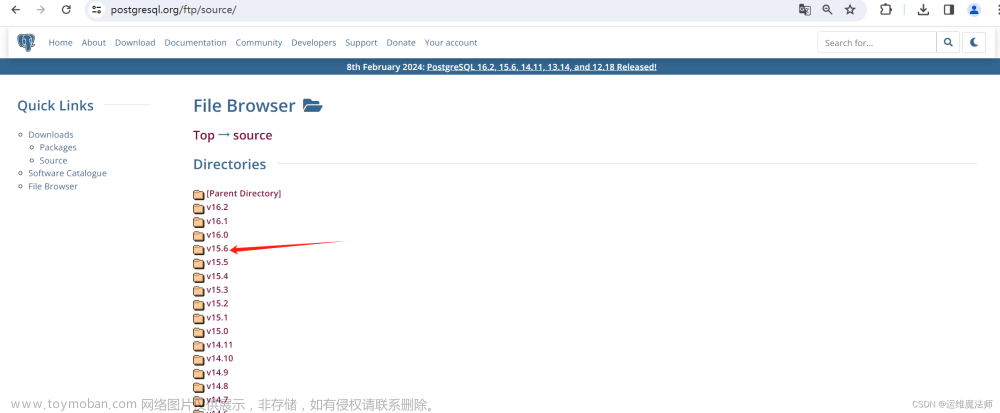提示:以下是本篇文章正文内容,下面案例可供参考
一、PostGresql是什么?
PostgreSQL数据库是目前功能强大的开源数据库,支持丰富的数据类型(如JSON和JSONB类型、数组类型)和自定义类型。而且他提供了丰富的接口,可以很容易的扩展它的功能,如可以再GiST框架下实现自己的索引类型等。PostgreSQL是完全的事务安全性数据库,完整地支持外键、联合、视图、触发器和存储过程(并支持多种语言开发存储过程)。它支持了大多数的SQL:2008标准的数据类型,包括整型、数值值、布尔型、字节型、字符型、日期型、时间间隔型和时间型,它也支持存储二进制的大对像,包括图片、声音和视频。PostgreSQL对很多高级开发语言有原生的编程接口,如C/C++、Java、.Net、Perl、Python、Ruby、Tcl 和ODBC以及其他语言等
二、Linux 上安装 PostgreSQL
linux下安装PostgreSQL可采用三种方式,二进制已编绎安装包、yum安装、源码安装三种方式进行安装
1.环境准备
// 检查PostgreSQL 是否已经安装
rpm -qa | grep postgres
// 检查PostgreSQL 安装位置
rpm -qal | grep postgres
// 卸载已安装PostgreSQL
rpm –e PostgreSQL版本
// 查看卸载是否已完成
rpm -qa | grep postgres
2.二进制已编绎安装包
2.1 下载二进制包
// 官网下载地址
https://www.enterprisedb.com/download-postgresql-binaries

// 下载地址
https://get.enterprisedb.com/postgresql/postgresql-10.23-1-linux-x64-binaries.tar.gz
2.2 创建postgres用户
// 创建用户
useradd postgres
// 设置密码
passwd postgres
2.3 解压安装包
安装包放到 /home/postgres 下
// 创建目录
mkdir -p /home/postgres
// 解压安装包
tar -xvf postgresql-10.23-1-linux-x64-binaries.tar.gz -C /home/postgres/
// yum依赖
yum install -y gcc gcc-c++
yum install -y readline-devel
yum install -y zlib-devel
2.4 创建data目录
mkdir -p /home/postgres/pgsql
mkdir -p /home/postgres/pgsql/data
mkdir -p /home/postgres/pgsql/logs
2.4 启动登陆postgresql
//初始化
./bin/initdb -E utf8 -D /home/postgres/pgsql/data
//初始化结果返回
[postgres@localhost pgsql]$ ./bin/initdb -E utf8 -D /home/postgres/pgsql/data
The files belonging to this database system will be owned by user "postgres".
This user must also own the server process.
The database cluster will be initialized with locale "en_US.UTF-8".
The default text search configuration will be set to "english".
Data page checksums are disabled.
fixing permissions on existing directory /home/postgres/pgsql/data ... ok
creating subdirectories ... ok
selecting default max_connections ... 100
selecting default shared_buffers ... 128MB
selecting default timezone ... PRC
selecting dynamic shared memory implementation ... posix
creating configuration files ... ok
running bootstrap script ... ok
performing post-bootstrap initialization ... ok
syncing data to disk ... ok
WARNING: enabling "trust" authentication for local connections
You can change this by editing pg_hba.conf or using the option -A, or
--auth-local and --auth-host, the next time you run initdb.
Success. You can now start the database server using:
./bin/pg_ctl -D /home/postgres/pgsql/data -l logfile start
//启动
./bin/pg_ctl -D /home/postgres/pgsql/data -l /home/postgres/pgsql/logs/pgsql.log start
//关闭
./bin/pg_ctl -D /home/postgres/pgsql/data stop
//登录postgresql数据库
./bin/pg_ctl -D /home/postgres/pgsql/data stop
//创建用户和数据库并授权
create user test_user with password '123456'; // 创建用户
create database test_db owner test_user; // 创建数据库
grant all privileges on database test_db to test_user; // 授权
// 退出psql(输入 \q 再按回车键即可
./bin/psql -h 127.0.0.1 -d test_db -U test_user -p 5432
// 开启远程访问
// 修改postgresql.conf文件,取消 listen_addresses 的注释,将参数值改为“*”
// 修改pg_hba.conf文件,增加下图红框部分内容
host all all 0.0.0.0/0 md5
3.yum安装PostgreSQL
安装过程官网参考
https://www.postgresql.org/download/linux/redhat/
3.1 安装
// Install the repository RPM:
sudo yum install -y https://download.postgresql.org/pub/repos/yum/reporpms/EL-7-x86_64/pgdg-redhat-repo-latest.noarch.rpm
// Install PostgreSQL:
sudo yum install -y postgresql13-server
3.2 指定数据目录
默认postgreql 安装在/usr/pgsql-13,数据存储目录:/var/lib/pgsql/13/data,在实际生产中/var可能存在硬盘空间不足的问题,我们一般将数据存储目录放在挂载的硬盘如/data
chown postgres:postgres /data/pgdata
chmod 750 /data/pgdataa
3.3 修改启动参数
$vi /usr/lib/systemd/system/postgresql-13.service
// 修改PGDATA参数,该参数会在 postgresql-13-setup initdb 中使用
Environment=PGDATA=/data/pgdata
// 重新加载服务配置文件
systemctl daemon-reload
3.4 初始化数据库
// 切换用户
su - postgres
// 初始化数据库
sudo /usr/pgsql-13/bin/postgresql-13-setup initdb
// 设置开机自动启动
sudo systemctl enable postgresql-13
执行时报用户不在sudoers中,在使用Linux系统过程中,通常情况下,我们都会使用普通用户进行日常操作,而root用户只有在权限分配及系统设置时才会使用,而root用户的密码也不可能公开。普通用户执行到系统程序时,需要临时提升权限,sudo就是我们常用的命令,仅需要输入当前用户密码,便可以完成权限的临时提升。在使用sudo命令的过程中,我们经常会遇到当前用户不在sudoers文件中的提示信息,如果解决该问题呢?通过下面几个步骤,可以很简单的解决此问题。文章来源:https://www.toymoban.com/news/detail-857352.html
// 查看/etc/sudoers文件权限,如果只读权限,修改为可写权限
[root@Compile user]# ls -l /etc/sudoers
-r--r-----. 1 root root 4030 9月 25 00:57 /etc/sudoers
[root@Compile user]# chmod 777 /etc/sudoers
[root@Compile user]# ls -l /etc/sudoers
-rwxrwxrwx. 1 root root 4030 9月 25 00:57 /etc/sudoers
[root@Compile user]#
// 执行vi命令,编辑/etc/sudoers文件,添加要提升权限的用户;在文件中找到root ALL=(ALL) ALL,在该行下添加提升权限的用户信息,如:
root ALL=(ALL) ALL
user ALL=(ALL) ALL
// 说明:格式为(用户名 网络中的主机=(执行命令的目标用户) 执行的命令范围)
// 保存退出,并恢复/etc/sudoers的访问权限为440
[root@Compile user]# chmod 440 /etc/sudoers
[root@Compile user]# ls -l /etc/sudoers
-r--r-----. 1 root root 4030 9月 25 00:57 /etc/sudoers
[root@Compile user]#
// 切换到普通用户,测试用户权限提升功能
3.5 修改配置文件
// 配置 postgresql.conf
vi /data/pgdata/postgresql.conf
// 注解掉
# listen_address="*"
// 配置 pg_hba.conf
vi /data/pgdata/pg_hba.conf
// 增加一行
host all all 0.0.0.0/0 password
// 防火墙打开5432端口
firewall-cmd --zone=public --add-port=5432/tcp --permanent
// 重启防火墙
firewall-cmd --reload
3.6 启动数据库
// 停止数据库
sudo systemctl stop postgresql-13
// 设置开机自启动
sudo systemctl enable postgresql-13
// 启动数据库
sudo systemctl start postgresql-13
// 检查数据库状态
sudo systemctl status postgresql-13
3.7 修改数据库用户postgres密码
// 切换用户
su - postgres
// 连接PG
psql -U postgres
// 执行修改密码
ALTER USER postgres with encrypted password 'PASSWORD'
4.源码方式安装PostgreSQL
4.1 下载源码
从官网下载,地址:
https://www.postgresql.org/download/文章来源地址https://www.toymoban.com/news/detail-857352.html
//下载地址和选定的源码包
https://www.postgresql.org/download/
postgresql-14.0.tar.gz
// 安装GCC编译器,需要GNU make 3.80 或更新版本
yum -y install gcc
make --version
4.2 创建postgres用户
//创建用户
useradd postgres
//设置密码
passwd postgres
4.3 进行源码安装
//1.解压
tar -xvf postgresql-14.5.tar.gz -C /opt/
//2.yum依赖
yum install -y gcc gcc-c++
yum install -y readline-devel
yum install -y zlib-devel
//3.编绎,并安装到/opt/postgresql目录
mkdir /opt/postgresql
cd /opt/postgresql-14.5
./configure --prefix=/opt/postgresql
make
make install
//4.准备数据目录
mkdir -p /opt/postgresql/pgsqldata
chown -R postgres:postgres /opt/postgresql/pgsqldata
//5.切换到postgres用户
su postgres
/opt/postgresql/bin/initdb -D /opt/postgresql/pgsqldata #初始化数据库
mkdir /opt/postgresql/pgsqldata/logs
/opt/postgresql/bin/pg_ctl -D /opt/postgresql/pgsqldata -l /opt/postgresql/pgsqldata/logs/pgsql.log start #启动
/opt/postgresql/bin/createdb test #创建测试库
/opt/postgresql/bin/psql test #进入数据库
//6.修改管理员密码
ALTER USER postgres WITH PASSWORD '123456';
4.4 进行源码安装
// vi /opt/postgresql/pgsqldata/pg_hba.conf
host all all 0.0.0.0/0 md5
// vi //opt/postgresql/pgsqldata/postgresql.conf
listen_addresses = '*'
// /opt/postgresql/bin/pg_ctl -D /opt/postgresql/pgsqlData reload
// 配置防火墙端口
firewall-cmd --add-port=5432/tcp --permanent
firewall-cmd --reload
4.5 设置postgresql 服务自启动
// postgresql 服务
cat > /usr/lib/systemd/system/postgresql.service << EOF
[Unit]
Description=postgreSQL Server
After=network.target
[Service]
User=postgres
Group=postgres
Type=forking
TimeoutSec=0
PermissionsStartOnly=true
PIDFile=/opt/postgresql/pgsqldata/postmaster.pid
ExecStart=/opt/postgresql/bin/pg_ctl -D /opt/postgresql/pgsqldata -l /opt/postgresql/pgsqldata/logs/pgsql.log start
ExecReload=/opt/postgresql/bin/pg_ctl -D /opt/postgresql/pgsqldata reload
ExecStop=/opt/postgresql/bin/pg_ctl -D /opt/postgresql/pgsqldata stop
PrivateTmp=true
LimitNOFILE = 65535
Restart=on-failure
RestartSec=3
RestartPreventExitStatus=1
PrivateTmp=false
[Install]
WantedBy=multi-user.target
EOF
// 服务启动停止
systemctl daemon-reload
systemctl stop postgresql
systemctl start postgresql
systemctl enable postgresql
5.基本操作
// 查看当前的数据库列表
\l
// 建表
create table test(
id bigint ,
name varchar(50),
password varchar(30)
);
// 插入
insert into test values(1,'test','123');
// 查询
select * from test;
// 查看pgsql版本
SELECT version();
// 查看用户名和密码
SELECT * FROM pg_authid;
//获取服务器上所有数据库信息
SELECT * FROM pg_database ORDER BY datname;
//获取所有库表信息
select * from pg_tables ORDER BY schemaname;
//获取当前
\d 库名 获取库中数据表名列表
\d 表名 获取表结构字段描述
//备份与还原
/opt/postgresql/bin/pg_dump -h localhost -U postgres -p 5432 -d test -s -f /root/data.sql
/opt/postgresql/bin/psql -h localhost -p 5432 -U postgres -W -d test < /root/data.sql
到了这里,关于Linux安装PostGresql的文章就介绍完了。如果您还想了解更多内容,请在右上角搜索TOY模板网以前的文章或继续浏览下面的相关文章,希望大家以后多多支持TOY模板网!